السلام عليكم ورحمه الله وبركاته
أصدرت شركة Microsoft إصدارة جديدة من عائلة ويندوز سيرفر وهي الإصدارة Windows Server 2003
و قد أصدرت مايكروسوفت ثلاثه إصدارات من Windows Server 2003
الإصدار Windows Server 2003, Standard Edition
الفئة المستفيده من هذا الإصدار هم المستخدمين العاديين وأصحاب الأعمال الصغيره والمهمات المحدودة
الإصدار Windows Server 2003, Enterprise Edition
هذا الإصدار هو الإصدار
الإحترافي لويندوز سيرفر وهو مخصص للشبكات الصغيره والمتوسطه والكبيره
وهو فعال جداً في إنجاز المهمات وقوي في الأمن والحمايه
الإصدار Windows Server 2003, Web Edition
هذه الإصدارة وكما هو واضح من إسمها هي مخصصه لخدمة مواقع الويب والإستضافه
من المقدمة السابقه تستطيع الأن تحديد ما هي النسخه التي سوف تحتاجها
في درسنا اليوم تم تطبيق الشرح والشروحات القادمة بإذن الله على الإصدار
Windows Server 2003, Enterprise Edition
ضع إسطوانه الويندوز Windows Server 2003 في مشغل السيدي وإجعل إقلاع الجهاز من CD ROM
وقم بعمل إعادة التشغيل للجهاز





في الصورة السابقه لدينا ثلاث خيارات
Enter = Continue اضغط Enter للمواصله في التثبيت
R = Repair اضغط R اذا أردت تصليح ملفات الويندوز
F3 = Quit اضغط F3 اذا أردت الخروج من التثبيت
بطبيعة الحال سوف نضغط Enter حتى نبدأ في عملية التثبيت Setup
ستظهر لدينا هذه النافذه وهي إتفاقية شركة مايكروسوفت لإستعمال الويندوز

إضغط F8 للموافقه على الإتفاقية
ستظهر لديك هذه النافذه

في الصورة السابقه يقوم الويندوز بإظهار البارتيشن الموجود لديك
اختار البارتيشن الذي تريد التثبيت عليه ثم إضغط Enter

في الصورة السابقه لديك أربعه اختيارات
الاختيار الأول : تهيئه البارتيشن Format بشكل سريع على نظام ملفات NTFS
الاختيار الثاني : تهيئه البارتيشن Format بشكل سريع على نظام ملفات FAT
الاختيار الثالث : تهيئه البارتيشن Format على نظام ملفات NTFS
الاختيار الرابع : تهيئه البارتيشن Format على نظام ملفات FAT
طبعا نحن نريد نظام ملفات NTFS ولذلك نختار الإختيار الأول ثم نضغط Enter
ستتم عملية التهيئه في الصورة التالية

ثم سيقوم بنسخ ملفات الويندوز ثم ستظهر لديك هذه النافذه بأنه سيتم إعادة تشغيل الكمبيوتر الأن

سيتم إعادة التشغيل لا تلمس أي زر في الكيبورد دعه يعمل بشكل طبيعي

بدأت الأن عملية تثبيت الويندوز والتعرف على القطع المثبته في جهازك واحتمال أن تومض الشاشه أثناء تعريف الكرت

ستظهر خلال التثبيت هذه النافذه التي تسمح لك بتغيير وإضافة اللغه

اذا أردت إضافة اللغة
العربية الأن إضغط على Customize وفي النافذه الجديدة اختار التبويب
Languages ثم ضع علامة صح أمام Install files for complex script and
right-to-left languages
ستظهر لك نافذة تحذيرية إضغط OK ثم إضغط Apply

سوف يقوم بتحميل الملفات انتظر قليلا حتى ينتهي

الان في نفس النافذة السابقه إختار التبويب Regional Options


ثم اضغط OK علشان ترجع للتثبيت


في الصورة السابقه نختار الخيار الأول وأمامه نضع كم عدد الكلاينت التي سوف يديرها السيرفر أنا مثلا وضعت 15
في الصورة التاليه ضع اسم للجهاز السيرفر وضع باسورد للمسؤول Administrator

عند الضغط على Next سوف تظهر لك هذه النافذه

تعليمات وتنبيهات بشأن اختيار كلمة السر أن تكون حروف وأرقام ورموز وتكون طويله
المهم أنت اضغط YES


الأن سوف تظهر هذه النافذه

الكثير يختارون Tapical Setting ومعناه الاعدادات الأفضل
ولكنني أفضل إختيارا Custom setting اختارها ثم اضغط Next

كما في الصورة نختار IP/TCP ثم نضغط على Properties
ضع IP Address انا مثلا وضعت 10.0.0.1 تستطيع وضع 192.168.0.1
و في خانه subnet mask ضع 255.255.255.0
ثم اضغط OK

في النافذه السابقه نجد أن لدينا خيارين وهو يخيرك هل تريد وضع الشبكه لديك على الوضع WorkGroup وهو الخيار الأول
أم تريد وضع الشبكه على النظام Domain
اذا اخترت نظام Workgroup اختر اسم

اذا كنت تريد الشبكه على Domain قم باختيارة ثم ضع اسم للدومين مثلا c4arab.com

اذا اخترت Domain فسوف يطالبك بوضع كلمة سر للادمن في الدومين
اما اذا اخترت Workgroup فسوف يتم التثبيت بدون أن يطالبك بشيء





اضغط CTRL + ALT+ Delete


من التثبيت والحمدلله
منقول للافادة الجميع






